我们经常需要查看大量的CAD图纸文件,有时候会遇到需要测量CAD图纸中距离的问题。通常会使用不同的CAD制图软件来操作,那你知道如何进行呢?小编教你用迅捷CAD看图软件完成这一操作。
使用工具:迅捷CAD看图软件
具体步骤如下:
步骤1,在电脑端下载安装相应的CAD看图软件—迅捷CAD看图软件。
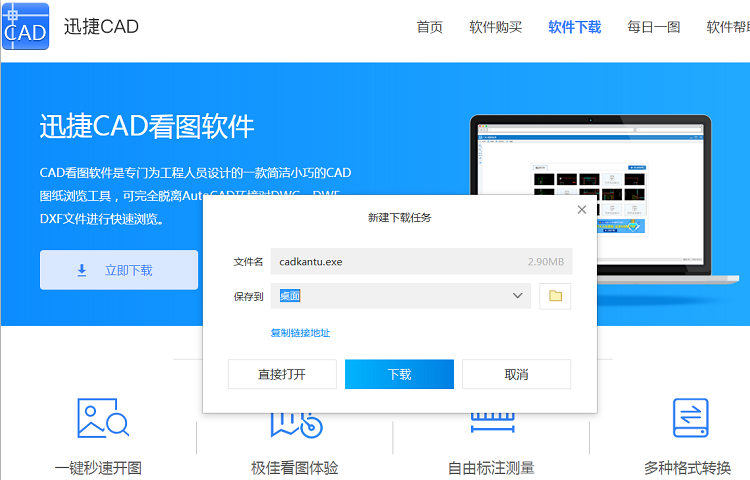
步骤2,运行软件,在软件左上角点击【+打开】按钮,在弹出的【打开】页面中,选择需要查看的一个或多个CAD图纸文件,点击“打开”。
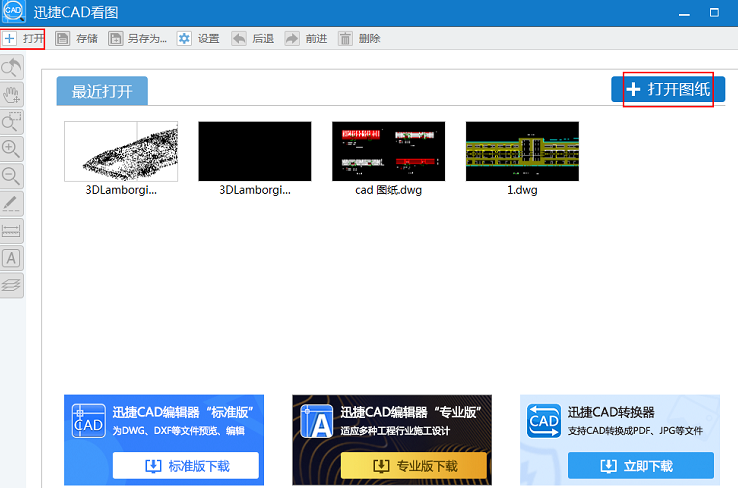
步骤3:这时候你需要打开的CAD图纸就会在迅捷CAD看图软件界面显示出来啦。
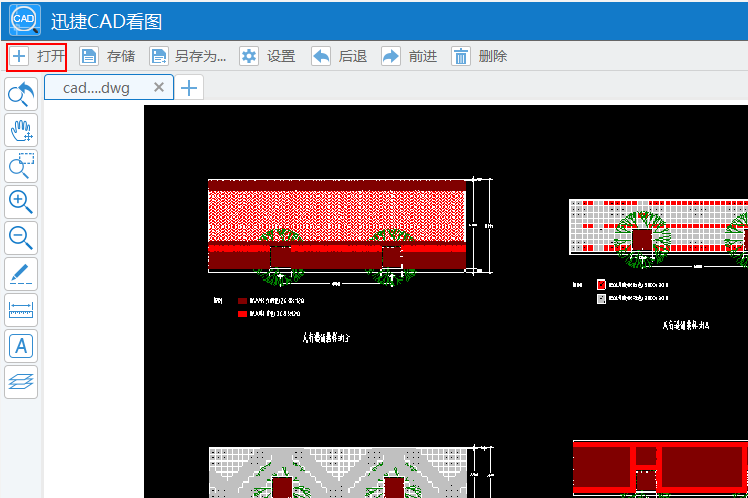
步骤4,在左侧菜单栏找到并点击【测量】功能,然后在CAD图纸中移动光标,选择需要测量距离的两个位置点。
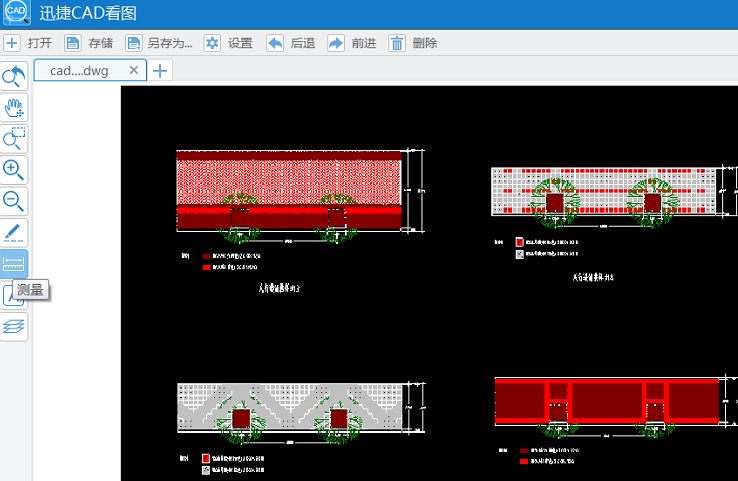
步骤5,接着,图纸中就会自动显示选中目标点的测量距离的标注。如图:
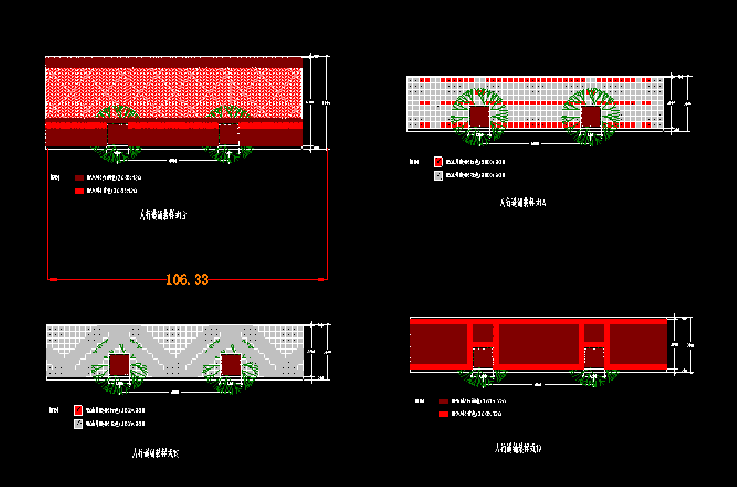
步骤6,在软件顶部点击【存储】按钮,保存我们测量CAD图纸中局部图形距离的标注即可。
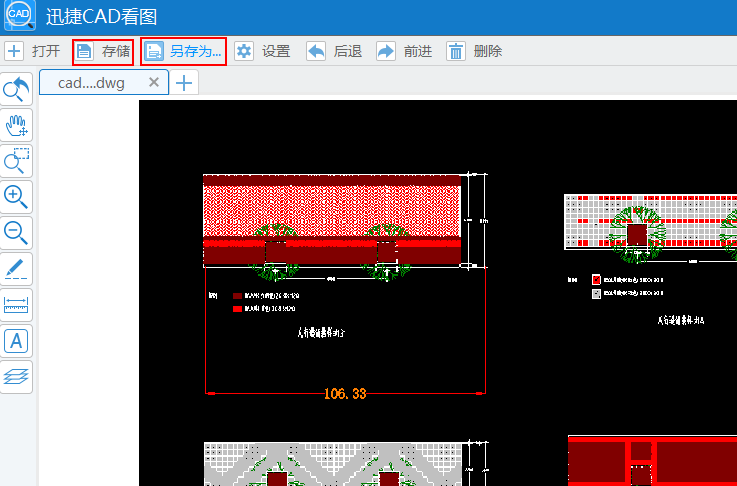
以上就是在迅捷CAD看图软件里操作,快速测量CAD图纸中两点距离的的方法步骤。有兴趣的小伙伴们可以来试一下!








 苏公网安备 32059002002276号
苏公网安备 32059002002276号
